Advance Payment#
Allgemein#
Die App "Advance Payment“ ist eine ISV-Speziallösung auf Basis von Microsoft Dynamics 365 Business Central1. Hierbei handelt es sich um eine spezielle Funktionserweiterung der Standardlösung Microsoft Dynamics 365 Business Central1. Diese ermöglicht es Ihnen, Anzahlungen im Verkauf und Einkauf gemäß den gesetzlichen Vorschriften korrekt und zuverlässig zu verwalten.
Link zum Microsoft App Source "KUMAVISION Advance Payment"
Anwendungsbereiche#
Die Applikation Advance Payment ermöglicht die Planung, Erstellung und Verwaltung von Anzahlungsrechnungen im Verkaufs- und Einkaufsbereich. Auf Basis von Aufträgen oder Bestellungen können über sogenannte Anzahlungsstränge alle relevanten Belege und Buchungen erstellt und nachverfolgt werden. Die Anzahlungsbuchhaltung ist komplett in die Standardabläufe integriert, z.B. können Anzahlungsrechnungen in das Mahnwesen und den Zahlungsverkehr einfließen. Die Erfassung und Verwaltung der Daten erfolgt über die Standardoberflächen und -belege. Über neue Menüpunkte können Anzahlungsstränge zentral verwaltet und analysiert werden.
Überblick#
Die Applikation Advance Payment kann sowohl im Verkauf wie auch im Einkauf verwendet werden.
Die Basis für die Anzahlungen bildet der Anzahlungsstrang. Er gibt an, für welchen Geschäftsvorfall Anzahlungen gestellt und gebucht werden sollen. Im Verkauf ist die Grundlage für einen Anzahlungsstrang entweder der Auftrag, eine einzelne Auftragszeile oder auch ein Projekt, im Einkauf die Bestellung oder eine einzelne Bestellzeile.
Je Anzahlungsstrang kann ein Anzahlungsplan hinterlegt werden, in dem definiert wird, zu welchem Zeitpunkt und in welcher Höhe Anzahlungen und Schlussrechnungen gestellt werden sollen.
Angeforderte Anzahlungen werden als Anzahlungsrechnungen gebucht. Da zu diesem Zeitpunkt noch keine Umsatz-/Vorsteuer ausgewiesen werden darf, werden Anzahlungsrechnung mit unrealisierter Steuer gebucht. Erst mit dem Eingang der Zahlung erfolgt eine Realisierung der Steuer und eine Umbuchung der angeforderten Anzahlungen auf erhaltene / geleistete Anzahlungen.
Auch die Forderungen oder Verbindlichkeiten aus den gestellten Anzahlungen werden auf separaten Konten ausgewiesen, so dass diese getrennt von den tatsächlichen Forderungen und Verbindlichkeiten dargestellt werden können.
Korrekturen zu angeforderten Anzahlungen können über Anzahlungsgutschriften gebucht werden.
Mit der Faktura des Auftrags / der Bestellung können angeforderte und geleistete / erhaltene Anzahlungen verrechnet werden. Ein Schlussrechnungsabzug kann automatisch erstellt und gebucht werden.
Über die Anzahlungsstränge kann jederzeit der aktuelle Status der Vorgänge eingesehen werden. Eine detaillierte Anzahlungsstatistik gibt Auskunft über alle zugehörigen Buchungen. Spezielle Ansichten auf die Debitoren- / Kreditorenposten ermöglichen es, zu jeder Anzahlung die offenen oder nicht schlussgerechneten Beträge einzusehen.
Einrichtung#
Für die Nutzung der Applikation müssen einige Einrichtungen vorgenommen werden. In diesem Abschnitt erfahren Sie, welche das sind und wie diese konfiguriert werden können.
Anzahlung Einrichtung#
Soll die Applikation Advance Payment genutzt werden, so muss diese zunächst für den Verkaufs- und Einkaufsbereich aktiviert werden. Erst dadurch werden alle relevanten Felder und Schaltflächen in den bestehenden Oberflächen eingeblendet, sowie neue Menüpunkte zur Auswahl angeboten. Die Aktivierung wird in der Anzahlung Einrichtung vorgenommen.
Zusätzlich wird hier angezeigt, welche Einrichtungen bereits abgeschlossen wurden oder noch vorzunehmen sind.
Inforegister Allgemein#
| Feld | Beschreibung |
|---|---|
| Verkauf aktiv | Gibt an, ob die Anzahlungsfunktionalitäten für die Verkaufsbelege aktiviert sind. |
| Einkauf aktiv | Gibt an, ob die Anzahlungsfunktionalitäten für die Einkaufsbelege aktiviert sind. |
Inforegister Einstellungen#
| Feld | Beschreibung |
|---|---|
| Erlaube direkt realisierte Steuer | Gibt an, ob Anzahlungsrechnungen mit direkt realisierter MwSt. gebucht werden können, je nach Einstellung in der MwSt.-Buchungsmatrix-Einrichtung. Ohne diese Einstellung müssen alle Anzahlungsrechnungen zwingend mit unrealisierter MwSt. gebucht werden. |
Inforegister Einrichtungen abgeschlossen#
Auf diesem Inforegister erhalten Sie einen Überblick, welche relevanten Bereiche bereits eingerichtet bzw. noch nicht eingerichtet worden sind.
Support-Informationen#
Auf diesem Inforegister werden Ihnen Informationen zu der App dargestellt.
Menüaufruf "Manuelle Einrichtung“#
Über die Schaltfläche Manuelle Einrichtung kann in die relevanten Einrichtungstabellen verzweigt werden. Diese werden in den nachfolgenden Abschnitten näher beschrieben.
Sachkonten und Buchungsgruppen#
Finanzbuchhaltung Einrichtung#
Anzahlungsrechnung müssen mit unrealisierter Steuer gebucht werden. Das heißt, dass die Steuer erst mit dem Erhalt der Zahlung fällig wird.
Damit dieser Sachverhalt entsprechend berücksichtigt werden kann, müssen in der Finanzbuchhaltung Einrichtung die Felder "Unrealisierte MwSt.“ und "Unrealisierte MwSt. Vorauszahlung“ auf dem Inforegister "Allgemein“ aktiviert werden.
Debitoren- / Kreditorenbuchungsgruppen#
In den Debitoren- / Kreditorenbuchungsgruppen müssen die Sammelkonten für die Anzahlungen sowie die Konten für die unrealisierten Anzahlungen hinterlegt werden:
Debitorenbuchungsgruppen#
| Feld | Beschreibung |
|---|---|
| Deb. Sammelkonto Anzahlungen | Gibt das Sachkonto an, das beim Buchen von Forderungen aus Anzahlungsbelegen von Debitoren in dieser Buchungsgruppe verwendet werden soll. Entspricht dem Debitorensammelkonto für Forderungen aus Standard-Belegen. |
| Deb. Unrealisierte Anzahlungen | Gibt das Sachkonto an, das bei Buchungen in Anzahlungsbelegen für angeforderte Anzahlungen von Debitoren in dieser Buchungsgruppe verwendet werden soll. Dieses Konto wird beim Erstellen von Anzahlungsbelegen automatisch vorgeschlagen. Da das Konto in den Anzahlungsbelegen in den Belegzeilen verwendet wird, muss das Konto direkt bebuchbar sein (Feld Direkt auf Sachkonto). Außerdem muss das Sachkonto eine MwSt.-Produktbuchungsgruppe mit unrealisierter MwSt. ausweisen. Mit dem Buchen des Zahlungsausgleiches für einen Anzahlungsbeleg werden unrealisierte Anzahlungen und Steuer auf die Konten für realisierte Anzahlungen und Steuer umgebucht. Das Konto für Real. Anzahlungen wird in der MwSt.-Buchungsmatrix hinterlegt. Weitere Informationen zur Einrichtung der MwSt.-Buchungsmatrix und der real. Konten finden Sie im Abschnitt "MwSt.-Produktbuchungsgruppen und MwSt.-Buchungsmatrix“. |
Kreditorenbuchungsgruppen#
| Feld | Beschreibung |
|---|---|
| Kred. Sammelkonto Anzahlungen | Gibt das Sachkonto an, das beim Buchen von Verbindlichkeiten aus Anzahlungsbelegen von Kreditoren in dieser Buchungsgruppe verwendet werden soll. Entspricht dem Kreditorensammelkonto für Verbindlichkeiten aus Standard-Belegen. |
| Kred. Unrealisierte Anzahlungen | Gibt das Sachkonto an, das bei Buchungen in Anzahlungsbelegen für angeforderte Anzahlungen von Kreditoren in dieser Buchungsgruppe verwendet werden soll. Dieses Konto wird beim Erstellen von Anzahlungsbelegen automatisch vorgeschlagen. Da das Konto in den Anzahlungsbelegen in den Belegzeilen verwendet wird, muss das Konto direkt bebuchbar sein (Feld Direkt auf Sachkonto). Außerdem muss das Sachkonto eine MwSt.-Produktbuchungsgruppe mit unrealisierter MwSt. ausweisen. Mit dem Buchen des Zahlungsausgleiches für einen Anzahlungsbeleg werden unrealisierte Anzahlungen und Steuer auf die Konten für realisierte Anzahlungen und Steuer umgebucht. Das Konto für Real. Anzahlungen wird in der MwSt.-Buchungsmatrix hinterlegt. Weitere Informationen zur Einrichtung der MwSt.-Buchungsmatrix und der real. Konten finden Sie im Abschnitt "MwSt.-Produktbuchungsgruppen und MwSt.-Buchungsmatrix“. |
MwSt.-Produktbuchungsgruppen und MwSt.-Buchungsmatrix#
Für die richtige steuerliche Behandlung von Anzahlungsbelegen müssen neue MwSt.-Produktbuchungsgruppen errichtet werden, mit welchen die MwSt.-Buchungsmatrix um neue Zeilen zur unrealisierten MwSt.-Behandlung ergänzt werden.
Für die Umbuchung der unrealisierten Anzahlungen auf erhaltene / gezahlte Anzahlungen sollte ebenfalls eigene eine MwSt.-Produktbuchungsgruppe angelegt werden.
Beispiel für neue MwSt.-Produktbuchungsgruppen:
| Code | Beschreibung |
|---|---|
| AZ19 | Unr. Anzahlungen 19% |
| REAL_AZ19 | Real. Anzahlungen 19% |
Die MwSt.-Produktbuchungsgruppe AZ19 wird dabei für Buchungen mit dem Unreal. Anzahlungskonto (siehe Debitoren-/Kreditorenbuchungsgruppe) verwendet. Die Buchungsgruppe REAL_AZ19 wird für die Umbuchung der Anzahlungen verwendet.
Beispiel für eine Einrichtung der MwSt.-Buchungsmatrix:
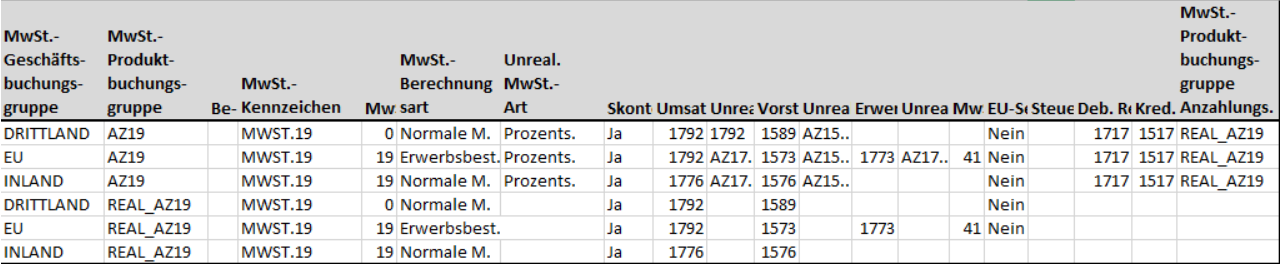
| Feld | Beschreibung |
|---|---|
| Deb. Real. Anzahlungskonto | Gibt das Sachkonto an, welches beim Buchen der Zahlung einer Anzahlungsrechnung im Verkauf angesprochen wird. Beim Ausgleich einer Anzahlungsrechnung wird der unrealisierte Anzahlungsbetrag auf das realisierte Anzahlungskonto umgebucht. Bei Teilzahlungen erfolgt dies entsprechend anteilig. Das Konto wird über die MwSt.-Kombination der Anzahlungsrechnungszeile gefunden. Auch für die Erstellung der Schlussrechnungsabzugszeilen wird dieses Konto benötigt. |
| Kred. Real. Anzahlungskonto | Gibt das Sachkonto an, welches beim Buchen der Zahlung einer Anzahlungsrechnung im Einkauf angesprochen wird. Beim Ausgleich einer Anzahlungsrechnung wird der unrealisierte Anzahlungsbetrag auf das realisierte Anzahlungskonto umgebucht. Bei Teilzahlungen erfolgt dies entsprechend anteilig. Das Konto wird über die MwSt.-Kombination der Anzahlungsrechnungszeile gefunden. Auch für die Erstellung der Schlussrechnungsabzugszeilen wird dieses Konto benötigt. |
| MwSt.-Produktbuchungsgruppe Anzahlungsrealisierungen | Gibt die MwSt.-Produktbuchungsgruppe an, welche beim Zahlungseingang und beim Schlussrechnungsabzug für das realisierte Anzahlungskonto verwendet wird. Ist dieses Feld leer, so wird die MwSt.-Produktbuchungsgruppe des Real. Anzahlungskontos eingetragen. |
Hinweis
In der MwSt.-Abrechnung müssen die Neuen Kombinationen für die unrealisierte Steuer aus der MwSt.-Buchungsmatrix aufgenommen werden.
Nicht abzugsfähige Mehrwertsteuer#
Für die Abwicklung der "Nicht abziehbare MwSt.“ sind folgende Einstellungen in der MwSt. Buchungsmatrix zu berücksichtigen.
In den Zeilen für die Berechnung "Unreal. MwSt." (Feld: "Unreal. MwSt. Art" = Prozentsatz) sind folgende Einstellungen vorzunehmen:
- Das Feld "Nicht abziehbare MwSt. %" muss mit dem Wert "0" gefüllt sein (wird in Microsoft Dynamics 365 Business Central1 Standard auch nicht zugelassen).
- Im Feld "Nicht abziehbare MwSt. Konto Einkauf" ist kein Konto einzurichten.
- Im Feld "Nicht abziehbare MwSt. zulassen" ist die Option "Zulassen" zu setzen.
Hinweis
Aus den Zeilen mit den "MwSt. Geschäftsbuchungsgruppen" und den "MwSt. Produktbuchungsgruppen", die in den Bestellungen übernommen werden, wird der "Nicht abziehbare MwSt. %“ über die Bestellzeilen in die Anzahlungsplanzeile übertragen und von dort in die Anzahlungsrechnung übergeben.
Anzahlungsplanvorlagen#
Um die Verwaltung von Anzahlungsplänen zu vereinfachen, können Anzahlungsplanvorlagen eingerichtet werden.
Auf Basis der Felder aus den Debitoren- bzw. Kreditorenstamms und den Belegen, können Kriterien definiert werden, wann eine Anzahlungsvorlage genutzt werden soll.
Pro Anzahlungsplanvorlage kann eine beliebige Anzahl an Anzahlungsplanzeilen definiert werden.
Die Zeilen einer Anzahlungsplanvorlage können durch einen Funktionsaufruf im Anzahlungsplan eingefügt werden. Dabei wird eine Liste der verfügbaren Vorlagen angezeigt.
Der Aufruf zur Bearbeitung der Anzahlungsplanvorlagen erfolgt über den gleichnamigen Aufruf über die Anwendersuche. Über "Neu“ im Menüband kann eine neue Anzahlungsplanvorlagen erstellt werden.
Nachfolgend werden die Felder der Anzahlungsplanvorlage erläutert:
Inforegister Allgemein#
| Feld | Beschreibung |
|---|---|
| Code | Gibt den eindeutigen Code der Anzahlungsplanvorlage an. |
| Beschreibung | Gibt eine frei definierbare Beschreibung für die Anzahlungsplanvorlage an. |
| Aktiv | Gibt an, ob diese Anzahlungsplanvorlage aktuell zur Nutzung freigegeben ist. |
| Quellkonto Art | Gibt an, ob diese Vorlage für die Verwendung bei Anzahlungen für Kreditoren oder Debitoren vorgesehen ist. |
| Quellkonto Filter | Gibt einen Filter an, um einzugrenzen für welche Debitoren/Kreditoren diese Anzahlungsplanvorlage genutzt werden soll. |
| Für Tabellen-ID | Gibt die ID der Tabelle an, für die diese Anzahlungsplanvorlage genutzt werden soll. |
| Für Tabellenname | Gibt die Bezeichnung der Tabelle an, für die diese Anzahlungsplanvorlage genutzt werden soll. |
| Tabellenfilter | Gibt einen Filter an, um einzugrenzen, für welche Datensätze diese Anzahlungsplanvorlage genutzt werden soll. |
Inforegister Zeilen#
| Feld | Beschreibung |
|---|---|
| Planungsart | Gibt an, um welche Art von Anzahlungsplanzeile es sich handelt. Es kann sich um eine geplante Anzahlung oder um eine Schlussrechnung handeln. |
| Datumsformel Rechnungsdatum | Gibt das geplante Datum für die Erstellung und Buchung einer Rechnung mit Hilfe einer Datumsformel an. Die Datumsformel wird auf das Startdatum/Belegdatum des Anzahlungsstrangs aufgerechnet, um das jeweilige Rechnungsdatum zu ermitteln. |
| Anteil Betrag % | Gibt den prozentualen Anteil des Basisbetrags an, der mit dieser Anzahlungsplanzeile abgerechnet werden soll. |
| Anzahlungsbetrag | Gibt den Betrag an, der mit dieser Anzahlungsplanzeile in Rechnung gestellt werden soll. |
| Kum. Anteil Betrag % | Gibt den kumulierten prozentualen Anteil des Basisbetrags an, welcher mit den Anzahlungsplanzeilen abgerechnet werden soll. Dieser Betrag beinhaltet alle vorangegangenen Anzahlungsplanzeilen. Dieses Feld wird nur angezeigt, wenn der Parameter "Kumulative Anzahlungsplanung“ in der "Einrichtung Debitoren und Verkauf“ oder "Kreditoren & Einkauf Einr.“ aktiviert ist. |
| Autom. Storno vorheriger AZ-Rechnungen bei kum. Anzahlung | Gibt den kumulierten Betrag an, welcher mit den Anzahlungsplanzeilen abgerechnet werden soll. Dieser Betrag beinhaltet alle vorangegangenen Anzahlungsplanzeilen. Dieses Feld wird nur angezeigt, wenn der Parameter "Kumulative Anzahlungsplanung“ in der "Einrichtung Debitoren und Verkauf“ oder "Kreditoren & Einkauf Einr.“ aktiviert ist. |
| Zlg.-Bedingungscode | Gibt die Zahlungsbedingung an, auf der diese Anzahlungsplanzeile basiert. |
| Beschreibung | Gibt eine optionale, frei definierbare Beschreibung für diese Anzahlungsplanzeile an. Diese wird in den daraus erzeugten Belegen verwendet. |
Einbehalte Einrichtung#
Zur Abbildung von Einbehalten in der Anzahlungsbuchhaltung, sind die Arten der Einbehalte einzurichten. Die "Einbehalte“ können Sie sich mittels des gleichnamigen Suchbegriffs über die Anwendersuche aufrufen.
Nachfolgend werde Ihnen die Felder der Einbehalte näher erläutert:
| Feld | Beschreibung |
|---|---|
| Code | Gibt einen eindeutigen Code für den Einbehalt an. |
| Beschreibung | Gibt eine Beschreibung für den Einbehalt an, welche in den Belegen ausgewiesen wird. |
| Beschreibung 2 | Gibt eine zusätzliche Beschreibung für den Einbehalt an, welche in den Belegen ausgewiesen wird. |
| Unterstützte Kontenarten | Dies ist ein Optionsfeld. Es gibt an, ob der Einbehalt in den Einkaufs- und/oder Verkaufsbelegen verwendet werden kann. Folgende Auswahloptionen stehen Ihnen zur Verfügung: • Debitor • Kreditor • Beides |
| Unterstützte Belegarten | Dies ist ein Optionsfeld. Es gibt an, ob der Einbehalt für die Anzahlungsrechnungen und/oder für reguläre Rechnungen (keine Anzahlungsrechnungen) verwendet werden soll. Folgende Auswahloptionen stehen Ihnen zur Verfügung: • Anzahlungsrechnungen, • Reguläre Rechnungen, • Beides |
| Suffix für Einbehaltsrechnungsnummern | Gibt ein Suffix an, welches an die Rechnungsnummer hinzugefügt wird, um die Rechnungsnummer für die Belege der Einbehalt zu generieren. |
| Zahlungsbedingung Einbehalt | Gibt eine Zahlungsbedingung an, welche für die erzeugten Einbehaltsbelege verwendet wird. |
| Abwarten für Einbehaltsrechnung | Gibt an, ob ein Abwarten-Kennzeichen automatisch an den erstellten Einbehaltsbeleg hinterlegt werden soll, um diesen von den Zahlungsprozessen auszuschließen. |
| Unrealisiertes Konto | Gibt ein Sachkonto an, auf welches die Einbehalte von Anzahlungsrechnungen gebucht werden sollen. Für reguläre Rechnungen wird die Angabe im Feld "Realisiertes Konto“ vorgenommen. |
| Realisiertes Konto | Gibt ein Sachkonto an, auf welches die Einbehalte von regulären Rechnungen gebucht werden. Hinweis: Bei Zahlungen von Anzahlungsrechnungen wird ebenfalls dieses Konto verwendet. |
Über den Menüpunkt "Dimensionen“ können je Einbehalt, Vorgabedimensionen hinterlegt werden.
Über den Menüpunkt "Übersetzungen“ können zur Abbildung mehrsprachiger Belege, Übersetzungen für die Felder "Beschreibung“ und "Beschreibung 2“ verwalten werden.
Debitorische Einrichtungen#
Einrichtung Debitoren und Verkauf#
In der Einrichtung Debitoren und Verkauf werden die grundlegenden Einstellungen für die Anzahlungen im Verkauf getroffen. Auf dem Inforegister "Anzahlung“ werden alle notwendigen Parameter und Vorgaben gesetzt. Diese werden in der nachfolgenden Tabelle näher erläutert:
| Feld | Beschreibung |
|---|---|
| Geb. Anzahlungsrechnungsnummern | Gibt die Nummernserie an, die beim Buchen von Anzahlungsrechnungen für die gebuchten Belege verwendet wird. |
| Geb. Anzahlungsgutschriftsnummern | Gibt die Nummernserie an, die beim Buchen von Anzahlungsgutschriften für die gebuchten Belege verwendet wird. |
| Geb. Schlussrechnungsabzugsnummern | Gibt die Nummernserie an, die beim Buchen von Schlussrechnungsabzügen für die gebuchten Belege verwendet wird. |
| Belegnr.-Vergabe Schlussrechnungsabzugs-Storno | Gibt an, ob beim Storno von Schlussrechnungsabzügen als Belegnummer entweder die Belegnummer des gebuchten Schlussrechnungsabzugs ergänzt um ein Suffix (Option Suffix) oder eine eigene Belegnummer Serie (Option Nummernserie) verwendet werden soll. |
| Storno Schlussrechnungsabzug Belegnr.-Ergänzung | Gibt an, um welches Suffix die Belegnummer des gebuchten Schlussrechnungsabzugs beim Storno ergänzt werden soll. |
| Storno Schlussrechnungsabzug Nummernserie | Gibt die Nummernserie des ungebuchten Rechnungsbelegs für das Storno des Schlussrechnungsabzugs an. |
| Geb. Schlussrechnungsabzugs-Stornonummern | Gibt die Nummernserie für den gebuchten Rechnungsbeleg für das Storno des Schlussrechnungsabzugs an. |
| Anzahlungsbelegbezeichnung | Gibt die Bezeichnung an, die auf ausgedruckten Anzahlungsrechnungen und -gutschriften angezeigt wird. |
| Automatische Erstellung von AZ-Strängen für Aufträge | Gibt an, ob beim Erstellen von Aufträgen automatisch Anzahlungsstränge für die Belege erzeugt werden sollen. |
| Meldung Anz.-Betrag größer Basisbetrag | Gibt an, ob beim Erstellen von Anzahlungsrechnungen eine Meldung ausgegeben werden soll, sofern die Summe der gestellten Anzahlungen die Auftragssumme überschreitet. |
| Anzahlungsplan mit Anz.-Rechnungen abgleichen | Gibt an, wenn die Anzahlungsrechnung gebucht wird, ob der Betrag einer Anzahlungsrechnung mit dem jeweiligen Anzahlungsplan verglichen werden soll. Folgende Auswahloptionen stehen Ihnen zur Verfügung: leer keine Änderungen. AZ-Plan aktualisieren Bei Buchung einer Rechnung werden alle darin enthaltenen Anzahlungsplanzeilen mit den jeweiligen Beträgen aus der Rechnung aktualisiert. Fehlermeldung bei Abweichung Bei Buchung einer Rechnung wird geprüft, ob diese auf denselben Betrag lautet wie der Anzahlungsplan. Ist dem nicht so, erscheint eine Fehlermeldung und die Verbuchung wird gestoppt. Wird der Parameter "Anzahlungsbeträge kumuliert planen“ gesetzt, so wird die Einstellung "Abgleich Rechnungsbetrag mit Anz.-Plan bei Buchung“ automatisch auf "AZ-Plan aktualisieren“ gestellt und kann nicht geändert werden. |
| Freigabe für Anzahlungsplanzeilen notwendig | Gibt an, ob Anzahlungsplanzeilen im Anzahlungsplan als freigegeben markiert werden müssen, bevor sie in eine Rechnung überführt werden können. Ist der Parameter aktiviert, werden in den Anzahlungsplanzeilen die Spalten "Fachliche Freigabe“ und "Freigabe durch“ anzeigt und es können Anzahlungsrechnungen nur dann erstellt werden, wenn die Freigabe in der Spalte "Fachliche Freigabe“ durch Aktivierung erfolgt ist. Bei der Aktivierung des Parameters werden im Rollencenter "Buchhalter“ ergänzend zu den Kacheln "Geplante Anzahlungen“ auch freigegebene Anzahlungen in der Kachel "Freigegebene Anzahlungen“ dargestellt. |
| Kumulative Anzahlungsplanung | Gibt an, ob Beträge im Anzahlungsplan in kumulierter Form (inklusive aller vorangegangenen Anzahlungen) oder in nicht-kumulierter Form (nur der jeweilige Rechnungsbetrag) angegeben werden sollen. Ist der Parameter aktiviert, so werden im Anzahlungsplan und in der Anzahlungsplanvorlage die Spalten "Kum. Anteil Betrag %“ und "Kum. Anz. Betrag“ angezeigt. Die Spalte "Kum. Anz. Betrag“ kann manuell gefüllt werden. Das System errechnet in diesem Fall die Spalte "Anzahlungsbetrag“. Alternativ kann auch umgekehrt die Spalte "Anzahlungsbetrag“ gefüllt werden, sodass das System den "Kum. Anz.- Betrag“ errechnet. Grundlage für die wechselseitigen Berechnungen sind alle übrigen Anzahlungsplanzeilen mit einem Datum kleiner als dem der aktuellen Zeile. Wird eine Anzahlungsrechnung aus dem Anzahlungsplan erstellt, so wird automatisch der "Anzahlungsbetrag“ aktualisiert. Hierfür zieht das System vom "Kum. Anz.- Betrag“ die bisher gebuchten, nicht stornierten Rechnungsbeträge ab. |
| Autom. Storno vorheriger AZ-Rechnungen bei kum. Anzahlung | Gibt an, ob die Buchung einer kumulativen Anzahlungsrechnung automatisch dazu führt, dass alle vorherigen bisher noch unbezahlten Anzahlungsrechnungen storniert werden. |
| Schlussrechnung für Anzahlungsrechnungen | Mit diesem Parameter bestimmen Sie, ob bei einem Schlussrechnungsabzug nur die vom Debitor bereits bezahlten Anzahlungsrechnungen (Option Gezahlte) oder alle Anzahlungsrechnungen (Option Alle) zur Verrechnung berücksichtigt werden sollen. Wird die Option "Alle“ gesetzt, dann werden im Schlussrechnungsabzug nicht nur die vom Debitor bereits bezahlten, sondern alle Anzahlungsrechnungen berücksichtigt. In diesem Fall werden die noch nicht bezahlten Anzahlungsrechnungen nicht über eine Gutschrift ausgeglichen, sondern mit einem späteren Zahlungseingang, der offene Anzahlungsrechnungen und Schlussrechnung ausgleicht. Bei der Option "Gezahlte“ werden nur bereits bezahlte Anzahlungsrechnungen im Schlussrechnungsabzug berücksichtigt. |
| Autom. Verbuchung von Schlussrechnungen | Mit diesem Parameter wird das automatische Buchen des Schlussrechnungsabzugs eingestellt. Wenn eine Schlussrechnung mit Auftragsbezug gebucht wird, prüft das System ob noch nicht schlussverrechnete Anzahlungsrechnungen existieren. Je nach Einstellung des Parameters kann das System einen Schlussrechnungsabzug erstellen (Option Erstellen) oder erstellen und direkt buchen (Option Erstellen+Buchen). Soll keine automatische Erstellung (und Buchung) eines Schlussrechnungsabzugs erfolgen, so bleibt dieses Feld leer. |
| Schlussrechnung bei mehreren AZ-Strängen | Mit diesem Parameter wird gesteuert, wie vorgegangen werden soll, wenn der Parameter Autom. Verbuchung von Schlussrechnungen auf Erstellen oder Erstellen+Buchen gestellt ist und mehrere Anzahlungsstränge in der Schlussrechnung berücksichtigt werden. Soll kein Schlussrechnungsabzug erstellt werden, so muss die Option "Keine Schlussrechnung“ ausgewählt werden. Die Option "Fehlermeldung“ bedeutet, dass die normale Rechnungsbuchung mit einer entsprechenden Fehlermeldung abbricht. Mit der Option "Schlussrechnung verbuchen“ wird festgelegt, dass mit dem Schlussrechnungsabzug so verfahren wird, wie über den Parameter Autom. Verbuchung von Schlussrechnungen definiert. |
| Autom. Verbuchung von Restbetragsgutschriften | Mit diesem Parameter wird festgelegt, wie mit den nicht gezahlten Anzahlungsrechnungen verfahren wird. Voraussetzung für diesen Parameter ist, dass das Feld "Autom. Verbuchung von Schlussrechnungen" auf "Erstellen" oder "Erstellen+Buchen" gesetzt wurde. Mit den Optionen "Erstellen" oder "Erstellen+Buchen" wird definiert, ob für die nicht gezahlten oder nur teilgezahlten Anzahlungsrechnungen Anzahlungsgutschriften erstellt und eventuell automatisch gebucht werden. Ist bei Schlussrechnung für Anzahlungsrechnungen definiert worden, dass alle Anzahlungsrechnungen in den Schlussrechnungsabzug abgerufen werden, so wird beim Buchen der Anzahlungsgutschrift eventuell noch die Erstellung von realisierten Rechnungen angestoßen (siehe Autom. Verbuchung von Realisierungsrechnungen). |
| Schlussrechnungsabzug max. in Höhe der Rechnung | Gibt an, ob der Schlussrechnungsabzug auf die Höhe der Schlussrechnung begrenzt werden soll. Übersteigen die erhaltenen Anzahlungen den endgültigen Rechnungsbetrag, so ist es mit dieser Einstellung möglich, für Überanzahlungen später Gutschriften zu erstellen. |
| Belegnr.-Vergabe Realisierungsrechnungen | Gibt an, ob beim Buchen von Realisierungsrechnungen als Belegnummer entweder die Belegnummer der gebuchten Anzahlungsrechnung ergänzt um ein Suffix (Option Suffix) oder eine eigene Belegnummernserie (Option Nummernserie) verwendet werden soll. |
| Real. Rechnung Belegnr.-Suffix | Gibt an, um welches Suffix die Belegnummer der gebuchten Anzahlungsrechnung bei der Realisierungsbuchung ergänzt werden soll. |
| Real. Rechnungsnummern | Gibt die Nummernserie des ungebuchten Rechnungsbelegs für die Realisierungsbuchung an. |
| Geb. Realisierungsrechnungsnummern | Gibt die Nummernserie für den gebuchten Rechnungsbeleg für die Realisierungsbuchung an. |
| Max. Gutschriftbetrag von Über-Anzahlungen | Gibt den maximalen Betrag an, für den bei Überanzahlungen automatisch Gutschriften erstellt werden können. |
| Belegnr.-Vergabe Überanzahlungsgutschriften | Gibt an, ob beim Buchen von Gutschriften für Überanzahlungen entweder die Belegnummer der gebuchten Anzahlungsrechnung ergänzt um ein Suffix (Option Suffix) oder eine eigene Belegnummernserie (Option Nummernserie) verwendet werden soll. |
| Überanzahlungsgutschrift Belegnr.-Suffix | Gibt an, um welches Suffix die Belegnummer der gebuchten Anzahlungsrechnung bei der Realisierungsbuchung ergänzt werden soll. |
| Überanzahlungsgutschrift-Nummern | Gibt die Nummernserie des ungebuchten Gutschriftsbelegs für die Überanzahlung an. |
| Geb. Überanzahlungsgutschriftsnummern | Gibt die Nummernserie für den gebuchten Gutschriftsbeleg für die Überanzahlung an. |
Debitor#
Auf der Debitorenkarte auf dem Inforegister "Fakturierung“ können weitere zusätzliche Einstellungen vorgenommen werden. Diese gelten dann spezifisch für diesen einen Debitoren.
| Feld | Beschreibung |
|---|---|
| Kumulative Anzahlungen | Gibt an, ob für diesen Debitoren Anzahlungen als kumulative Rechnungen erstellt werden sollen. Bei kumulativen Anzahlungsrechnungen werden bereits gestellte Anzahlungen auf neuen Rechnungen mit ausgewiesen. |
| Anzahlungen auf Belegzeilenebene | Gibt an, ob für diesen Debitoren Anzahlungen auf Basis des gesamten Auftrags oder einzelner Auftragspositionen erstellt werden sollen. Ist dieser Parameter gesetzt, so können Anzahlungen und Schlussrechnungen mit Schlussrechnungsabzug für einzelne Belegzeilen gebildet werden. |
Kreditorische Einrichtungen#
Kreditoren & Einkauf Einrichtung#
In der Kreditoren & Einkauf Einrichtung werden die grundlegenden Einstellungen für die Anzahlungen im Einkauf getroffen. Auf dem Inforegister "Anzahlung“ werden alle notwendigen Parameter und Vorgaben gesetzt. Diese werden in der nachfolgenden Tabelle näher erläutert:
| Feld | Beschreibung |
|---|---|
| Geb. Anzahlungsrechnungsnummern | Gibt die Nummernserie an, die beim Buchen von Anzahlungsrechnungen für die gebuchten Belege verwendet wird. |
| Geb. Anzahlungsgutschriftsnummern | Gibt die Nummernserie an, die beim Buchen von Anzahlungsgutschriften für die gebuchten Belege verwendet wird. |
| Geb. Schlussrechnungsabzugsnummern | Gibt die Nummernserie an, die beim Buchen von Schlussrechnungsabzügen für die gebuchten Belege verwendet wird. |
| Belegnr.-Vergabe Schlussrechnungsabzugs-Storno | Gibt an, ob beim Storno von Schlussrechnungsabzügen als Belegnr. entweder die Belegnummer des gebuchten Schlussrechnungsabzugs ergänzt um ein Suffix (Option Suffix) oder eine eigene Belegnr. Serie (Option Nummernserie) verwendet werden soll. |
| Storno Schlussrechnungsabzug Belegnr.-Ergänzung | Gibt an, um welches Suffix die Belegnummer des gebuchten Schlussrechnungsabzugs beim Storno ergänzt werden soll. |
| Storno Schlussrechnungsabzug Nummernserie | Gibt die Nummernserie des ungebuchten Rechnungsbelegs für das Storno des Schlussrechnungsabzugs an. |
| Geb. Schlussrechnungsabzugs-Stornonummern | Gibt die Nummernserie für den gebuchten Rechnungsbeleg für das Storno des Schlussrechnungsabzugs an. |
| Anzahlungsbelegbezeichnung | Gibt die Bezeichnung an, die auf ausgedruckten Anzahlungsrechnungen und -gutschriften angezeigt wird. |
| Automatische Erstellung von AZ-Strängen für Aufträge | Gibt an, ob beim Erstellen von Bestellungen automatisch Anzahlungsstränge für die Belege erzeugt werden sollen. |
| Meldung Anz.-Betrag größer Basisbetrag | Gibt an, ob beim Erstellen von Anzahlungsrechnungen eine Meldung ausgegeben werden soll, sofern die Summe der gestellten Anzahlungen die Bestellsumme überschreitet. |
| Anzahlungsplan mit Anz.-Rechnungen abgleichen | Gibt an, wenn die Anzahlungsrechnung gebucht wird, ob der Betrag einer Anzahlungsrechnung mit dem jeweiligen Anzahlungsplan verglichen werden soll. Folgende Auswahloptionen stehen Ihnen zur Verfügung: leer keine Änderungen. AZ-Plan aktualisieren Bei Buchung einer Rechnung werden alle darin enthaltenen Anzahlungsplanzeilen mit den jeweiligen Beträgen aus der Rechnung aktualisiert. Fehlermeldung bei Abweichung Bei Buchung einer Rechnung wird geprüft, ob diese auf denselben Betrag lautet wie der Anzahlungsplan. Ist dem nicht so, erscheint eine Fehlermeldung und die Verbuchung wird gestoppt. Wird der Parameter "Anzahlungsbeträge kumuliert planen“ gesetzt, so wird die Einstellung "Abgleich Rechnungsbetrag mit Anz.-Plan bei Buchung“ automatisch auf "AZ-Plan aktualisieren“ gestellt und kann nicht geändert werden. |
| Freigabe für Anzahlungsplanzeilen notwendig | Gibt an, ob Anzahlungsplanzeilen im Anzahlungsplan als freigegeben markiert werden müssen, bevor sie in eine Rechnung überführt werden können. Ist der Parameter aktiviert, werden in den Anzahlungsplanzeilen die Spalten "Fachliche Freigabe“ und "Freigabe durch“ anzeigt und es können Anzahlungsrechnungen nur dann erstellt werden, wenn die Freigabe in der Spalte "Fachliche Freigabe“ durch Aktivierung erfolgt ist. Bei der Aktivierung des Parameters werden im Rollencenter "Buchhalter“ ergänzend zu den Kacheln "Geplante Anzahlungen“ auch freigegebene Anzahlungen in der Kachel "Freigegebene Anzahlungen“ dargestellt. |
| Kumulative Anzahlungsplanung | Gibt an, ob Beträge im Anzahlungsplan in kumulierter Form (inklusive aller vorangegangenen Anzahlungen) oder in nicht-kumulierter Form (nur der jeweilige Rechnungsbetrag) angegeben werden sollen. Ist der Parameter aktiviert, so werden im Anzahlungsplan und in der Anzahlungsplanvorlage die Spalten "Kum. Anteil Betrag %“ und "Kum. Anz. Betrag“ angezeigt. Die Spalte "Kum. Anz. Betrag“ kann manuell gefüllt werden. Das System errechnet in diesem Fall die Spalte "Anzahlungsbetrag“. Alternativ kann auch umgekehrt die Spalte "Anzahlungsbetrag“ gefüllt werden, sodass das System den "Kum. Anz.- Betrag“ errechnet. Grundlage für die wechselseitigen Berechnungen sind alle übrigen Anzahlungsplanzeilen mit einem Datum kleiner als dem der aktuellen Zeile. Wird eine Anzahlungsrechnung aus dem Anzahlungsplan erstellt, so wird automatisch der "Anzahlungsbetrag“ aktualisiert. Hierfür zieht das System vom "Kum. Anz.- Betrag“ die bisher gebuchten, nicht stornierten Rechnungsbeträge ab. |
| Autom. Storno vorheriger AZ-Rechnungen bei kum. Anzahlung | Gibt an, ob die Buchung einer kumulativen Anzahlungsrechnung automatisch dazu führt, dass alle vorherigen bisher noch unbezahlten Anzahlungsrechnungen storniert werden. |
| Schlussrechnung für Anzahlungsrechnungen | Mit diesem Parameter bestimmen Sie, ob bei einem Schlussrechnungsabzug nur die an den Kreditor bereits bezahlten Anzahlungsrechnungen (Option Gezahlte) oder alle Anzahlungsrechnungen (Option Alle) zur Verrechnung berücksichtigt werden sollen. Wird die Option "Alle“ gesetzt, dann werden im Schlussrechnungsabzug nicht nur die an den Kreditor bereits bezahlten, sondern alle Anzahlungsrechnungen berücksichtigt. In diesem Fall werden die noch nicht bezahlten Anzahlungsrechnungen nicht über eine Gutschrift ausgeglichen, sondern mit einem späteren Zahlungseingang, der offene Anzahlungsrechnungen und Schlussrechnung ausgleicht. Bei der Option "Gezahlte“ werden nur bereits bezahlte Anzahlungsrechnungen im Schlussrechnungsabzug berücksichtigt. |
| Autom. Verbuchung von Schlussrechnungen | Mit diesem Parameter wird das automatische Buchen des Schlussrechnungsabzugs eingestellt. Wenn eine Schlussrechnung mit Auftragsbezug gebucht wird, prüft das System ob noch nicht schlussverrechnete Anzahlungsrechnungen existieren. Je nach Einstellung des Parameters kann das System einen Schlussrechnungsabzug erstellen (Option Erstellen) oder erstellen und direkt buchen (Option Erstellen+Buchen). Soll keine automatische Erstellung (und Buchung) eines Schlussrechnungsabzugs erfolgen, so bleibt dieses Feld leer. |
| Schlussrechnung bei mehreren AZ-Strängen | Mit diesem Parameter wird gesteuert, wie vorgegangen werden soll, wenn der Parameter Autom. Verbuchung von Schlussrechnungen auf Erstellen oder Erstellen+Buchen gestellt ist und mehrere Anzahlungsstränge in der Schlussrechnung berücksichtigt werden. Soll kein Schlussrechnungsabzug erstellt werden, so muss die Option keine Schlussrechnung ausgewählt werden. Die Option Fehlermeldung bedeutet, dass die normale Rechnungsbuchung mit einer entsprechenden Fehlermeldung abbricht. Mit der Option Schlussrechnung verbuchen wird festgelegt, dass mit dem Schlussrechnungsabzug so verfahren wird, wie über den Parameter Autom. Verbuchung von Schlussrechnungen definiert. |
| Autom. Verbuchung von Restbetragsgutschriften | Mit diesem Parameter wird festgelegt, wie mit den nicht gezahlten Anzahlungsrechnungen verfahren wird. Voraussetzung für diesen Parameter ist, dass Autom. Verbuchung von Schlussrechnungen auf Erstellen oder Erstellen+Buchen gesetzt wurde. Mit den Optionen Erstellen oder Erstellen+Buchen wird definiert, ob für die nicht gezahlten oder nur teilgezahlten Anzahlungsrechnungen Anzahlungsgutschriften erstellt und eventuell automatisch gebucht werden. Ist bei Schlussrechnung für Anzahlungsrechnungen definiert worden, dass alle Anzahlungsrechnungen in den Schlussrechnungsabzug abgerufen werden, so wird beim Buchen der Anzahlungsgutschrift eventuell noch die Erstellung von realisierten Rechnungen angestoßen (siehe Autom. Verbuchung von Realisierungsrechnungen). |
| Schlussrechnungsabzug max. in Höhe der Rechnung | Gibt an, ob der Schlussrechnungsabzug auf die Höhe der Schlussrechnung begrenzt werden soll. Übersteigen die geleisteten Anzahlungen den endgültigen Rechnungsbetrag, so ist es mit dieser Einstellung möglich für Überanzahlungen später Gutschriften zu erstellen. |
| Belegnr.-Vergabe Realisierungsrechnungen | Gibt an, ob beim Buchen von Realisierungsrechnungen als Belegnr. entweder die Belegnummer der gebuchten Anzahlungsrechnung ergänzt um ein Suffix (Option Suffix) oder eine eigene Belegnr. Serie (Option Nummernserie) verwendet werden soll. |
| Real. Rechnung Belegnr.-Suffix | Gibt an, um welches Suffix die Belegnummer der gebuchten Anzahlungsrechnung bei der Realisierungsbuchung ergänzt werden soll. |
| Real. Rechnungsnummern | Gibt die Nummernserie des ungebuchten Rechnungsbelegs für die Realisierungsbuchung an. |
| Geb. Realisierungsrechnungsnummern | Gibt die Nummernserie für den gebuchten Rechnungsbeleg für die Realisierungsbuchung an. |
| Max. Gutschriftbetrag von Über-Anzahlungen | Gibt den maximalen Betrag an, für den bei Überanzahlungen automatisch Gutschriften erstellt werden können. |
| Belegnr.-Vergabe Überanzahlungsgutschriften | Gibt an, ob beim Buchen von Gutschriften für Überanzahlungen entweder die Belegnummer der gebuchten Anzahlungsrechnung ergänzt um ein Suffix (Option Suffix) oder eine eigene Belegnr. Serie (Option Nummernserie) verwendet werden soll. |
| Überanzahlungsgutschrift Belegnr.-Suffix | Gibt an, um welches Suffix die Belegnummer der gebuchten Anzahlungsrechnung bei der Realisierungsbuchung ergänzt werden soll. |
| Überanzahlungsgutschrift-Nummern | Gibt die Nummernserie des ungebuchten Gutschriftsbelegs für die Überanzahlung an. |
| Geb. Überanzahlungsgutschriftsnummern | Gibt die Nummernserie für den gebuchten Gutschriftsbeleg für die Überanzahlung an. |
Kreditor#
Auf der Kreditorenkarte auf dem Inforegister "Fakturierung“ können weitere zusätzliche Einstellungen vorgenommen werden. Diese gelten dann spezifisch für diesen einen Kreditoren.
| Feld | Beschreibung |
|---|---|
| Kumulative Anzahlungen | Gibt an, ob für diesen Kreditoren Anzahlungen als kumulative Rechnungen erstellt werden sollen. Bei kumulativen Anzahlungsrechnungen werden bereits gestellte Anzahlungen auf neuen Rechnungen mit ausgewiesen. |
| Anzahlungen auf Belegzeilenebene | Gibt an, ob für diesen Kreditoren Anzahlungen auf Basis der gesamten Bestellung oder einzelner Bestellpositionen erstellt werden sollen. Ist dieser Parameter gesetzt, so können Anzahlungen und Schlussrechnungen mit Schlussrechnungsabzug für einzelne Belegzeilen gebildet werden. |
Cashfloweinrichtung#
Gebuchte Anzahlungsbelege und Anzahlungspläne dürfen nicht auf die Cashflowkonten der regulären Forderungen und Verbindlichkeiten berücksichtigt werden, sondern müssen auf separaten Cashflowkonten ausgewiesen werden. Hierfür sind folgende Cashflowkonten in der "Cashfloweinrichtung" zu hinterlegen:
| Feld | Beschreibung |
|---|---|
| Debitoren - Anzahlungscashflowkontonr. | Gibt die Kontonummer an, die für Forderungen durch Anzahlungsbelege verwendet werden soll. |
| Verkaufsanzahlungspläne - Cashflowkontonr. | Gibt die Kontonummer an, die für Verkaufsauftragsanzahlungspläne verwendet werden soll. |
| Kreditoren - Anzahlungscashflowkontonr. | Gibt die Kontonummer an, die für Verbindlichkeiten durch Anzahlungsbelege verwendet werden soll. |
| Einkaufsanzahlungspläne - Cashflowkontonr. | Gibt die Kontonummer an, die für Einkaufsbestellungsanzahlungspläne verwendet werden soll. |
| Projektanzahlungspläne - Cashflowkontonr. | Gibt die Kontonummer an, die für Projektanzahlungspläne verwendet werden soll. Hinweis Analog "Projekt – Cashflowkontonr.“ erfolgt auch auf dem "Projektanzahlungspläne - Cashflowkonto“ eine Nettodarstellung der Beträge. |
Herkunftscodes#
Für die Belege der Anzahlungsbuchhaltung können eigene Herkunftscodes in der "Herkunftscode Einrichtung“ eingerichtet werden.
| Feld | Beschreibung |
|---|---|
| Verkaufsanzahlungen | Gibt den Code an, der mit Posten verknüpft ist, die in Verbindung mit Anzahlungsrechnungen und Anzahlungsgutschriften im Verkauf gebucht werden. |
| Einkaufsanzahlungen | Gibt den Code an, der mit Posten verknüpft ist, die in Verbindung mit Anzahlungsrechnungen und Anzahlungsgutschriften im Einkauf gebucht werden. |
Berichtsauswahl#
Für die Anzahlungsbuchhaltung können eigene Belege verwendet werden, die in der Berichtsauswahl für den Verkauf und Einkauf entsprechend eingetragen werden müssen.
Folgende Berichte können für den Verkauf verwendet werden:
| Verwendung | Berichts-ID | Berichtsbezeichnung |
|---|---|---|
| Anzahlungsrechnung | 1306 | Verkauf – Rechnung |
| Anzahlungsgutschrift | 1307 | Verkauf – Gutschrift |
| Schlussrechnungsabzug | 5487540 | Verkauf - Schlussrechnung |
Folgende Berichte können für den Einkauf verwendet werden:
| Verwendung | Berichts-ID | Berichtsbezeichnung |
|---|---|---|
| Anzahlungsrechnung | 406 | Einkauf – Rechnung |
| Anzahlungsgutschrift | 407 | Einkauf – Gutschrift |
| Schlussrechnungsabzug | 5487580 | Einkauf - Schlussrechnung |
Anzahlungsstränge#
Der Anzahlungsstrang bildet die Basis der Anzahlungsbuchhaltung. Im Standard können Anzahlungsstränge für folgende Quellen gebildet werden:
- Verkaufsaufträge
- Verkaufsauftragszeilen
- Projekte (verkaufsseitig)
- Einkaufsbestellungen
- Einkaufsbestellzeilen
Wie in der Einrichtung beschrieben, können Anzahlungsstränge mit der Neuanlage von Belegen automatisch generiert werden. Ist der Parameter "Automatische Erstellung von AZ-Strängen für Aufträge“ in der Einrichtung Debitoren und Verkauf (bzw. "Automatische Erstellung von AZ-Strängen für Bestellungen“ in der Kreditoren & Einkauf Einrichtung) gesetzt, so wird beim Erstellen eines neuen Beleges (bzw. einer neuen Belegzeile – Einstellung pro Debitor oder Kreditor im Feld "Anzahlungen auf Belegzeilenebene“) ein Anzahlungsstrang angelegt.
Die Anzahlungsstränge können Sie sich über den gleichnamigen Suchbegriff über die Anwendersuche aufrufen.
Nachfolgend werden Ihnen zunächst die Felder aus der Übersicht näher erläutert:
| Feld | Beschreibung |
|---|---|
| Lfd. Nr. | Gibt die eindeutige Nummer des Anzahlungsstrang an. |
| Beschreibung | Gibt eine frei definierbare Beschreibung für den Anzahlungsstrang an. Die Beschreibung wird zunächst mit der entsprechenden Belegart und Belegnummer des Belegs vorgegeben, kann aber individuell geändert werden. |
| Abgeschlossen | Gibt an, ob dieser Anzahlungsstrang abgeschlossen wurde. Anzahlungsstränge werden als abgeschlossen gekennzeichnet, wenn alle damit verknüpften Anzahlungsbelege geschlossen und schlussverrechnet wurden. Auch nach Abschluss können erneut Anzahlungsbelege für den Anzahlungsstrang gebucht werden, das Kennzeichen wird dann automatisch wieder entfernt. |
| Quellkonto Art | Gibt an, ob der Anzahlungsstrang zu einem Debitor oder zu einem Kreditor gehört. |
| Quellkonto Nr. | Gibt die Nummer des Debitors oder Kreditors an, zu dem dieser Anzahlungsstrang gehört. |
| Quellkonto Name | Gibt den Namen des Debitors oder Kreditors an, zu dem dieser Anzahlungsstrang gehört. |
| Quelltabellenname | Gibt den Namen der Tabelle an, zu der dieser Anzahlungsstrang gehört. Optionen sind: Verkaufskopf, Verkaufszeile, Einkaufskopf, Einkaufszeile |
| Währungscode | Gibt die Währung an, in der der Quellbeleg für diesen Anzahlungsstrang erstellt wurde. |
| Kumulative Anzahlung | Gibt an, ob Anzahlungsrechnungen für diesen Anzahlungsstrang als kumulative Anzahlungsrechnungen erstellt werden sollen. Kumulative Anzahlungen weisen die bereits gebuchten Anzahlungsrechnungen mit aus. |
| Preise inkl. MwSt. | Gibt an, ob die Preise des Quellbelegs inklusive Mehrwertsteuer angegeben sind. Ist dies der Fall, so müssen auch die Preise im Anzahlungsplan des Anzahlungsstrangs brutto angegeben werden. |
| Zlg.-Bedingungscode | Gibt die Zahlungsbedingungen für den Quellbeleg an. Im Anzahlungsplan können für einzelne Planzeilen andere Zahlungsbedingungen vorgeben werden. |
| Projektnr. | Gibt die Nr. des Vorgabe-Projekt an, mit dem dieser Anzahlungsstrang verbunden ist. Je nach Art des Quellbelegs kann diese Projektnummer pro Anzahlungsbeleg geändert werden. |
| Projektbeschreibung | Gibt den Namen des Vorgabe-Projekt an, mit dem dieser Anzahlungsstrang verbunden ist. |
| Verantwortlich | Gibt den Verantwortlichen des Projektes an, zu dem dieser Anzahlungsstrang gehört. |
| Projektaufgabennr. | Gibt die Projektaufgabe an, zu der dieser Anzahlungsstrang gehört. Je nach Art des Quellbelegs kann dies pro Anzahlungsbeleg übersteuert werden. |
Über die Schaltflächen in der Menüleiste können Sie weitere Informationen pflegen oder abrufen:
| Schaltfläche | Beschreibung |
|---|---|
| Dimensionen | Hier können Sie Dimensionen für den Anzahlungsstrang hinterlegen. Beim Erzeugen des Anzahlungsstrangs werden die Dimensionen des Quellbelegs übernommen. Werden die Dimensionen des Quellbelegs geändert, so werden diese auch nachträglich für den Anzahlungsstrang aktualisiert. |
| Quellbeleg | Über diese Schaltfläche können Sie direkt in den Quellbeleg (Verkaufsauftrag oder Einkaufsbestellung) verzweigen, auf dem dieser Anzahlungsstrang basiert. |
| Anzahlungsplan | Hier können Sie den Anzahlungsplan für diesen Anzahlungsstrang aufrufen. Dort können Sie Anzahlungen planen und die dazugehörigen Rechnungen erzeugen. |
| Deb.-/Kred.-Posten anzeigen | Die Debitoren- oder Kreditorenposten für den Anzahlungsstrang weisen zusätzliche Informationen zum Status der Anzahlungen aus. |
| Ungebuchte Belege anzeigen | Hier können Sie Sich die ungebuchten Belege für diesen Anzahlungsstrang anzeigen lassen. |
| Anzahlungsstatistik | Über diese Schaltfläche können Sie die Anzahlungsstatistik aufrufen. Diese zeigt eine detaillierte Übersicht über alle im Zusammenhang mit diesem Anzahlungsstrang gebuchten Geschäftsvorfälle. |
Im Infobox-Bereich des Fensters wird der für den Anzahlungsstrang hinterlegte Anzahlungsplan angezeigt.
Anzahlungsstränge manuell erzeugen#
Wenn Anzahlungsstränge beim Erstellen von Belegen nicht automatisch erzeugt werden, so können diese aus den Belegen heraus manuell erzeugt werden.
Im Feld "Anzahlungsstrang“ des Verkaufsauftrags oder der Einkaufsbestellung (oder einer ihrer Zeilen) kann auf "Mit Anzahlungsstrang verknüpfen“ geklickt werden.
Die anschließende Abfrage muss dann mit der Option "Anzahlungsstrang für diesen Beleg erzeugen“ bestätigt werden.
Soll der Beleg mit einem bereits bestehenden Anzahlungsstrang verknüpft werden, so kann die Option "Mit Anzahlungsstrang verknüpfen“ gewählt werden.
Ist der Beleg bereits mit einem Anzahlungsstrang verknüpft (im Feld Anzahlungsstrang des Belegs wird eine Lfd. Nr. angezeigt), so können über den Link in diesem Feld weitere Aktionen ausgeführt werden.
Anzahlungspläne#
Im Anzahlungsplan wird festgelegt, wann welche Anzahlungsrechnungen gestellt werden müssen. In Anzahlungsplänen können auch Schlussrechnungen geplant werden. Anzahlungspläne werden je Anzahlungsstrang hinterlegt.
In diesem Abschnitt wird beschrieben, wie ein Anzahlungsplan erstellt wird.
Auf Basis eines Anzahlungsstrangs kann ein Anzahlungsplan abgebildet werden. Die Anzahlungspläne können entweder aus dem Quellbeleg (über das Feld Anzahlungsstrang) oder über das Fenster Anzahlungsstränge aufgerufen werden.
Im Kopf des Anzahlungsplans werden Informationen zum Anzahlungsstrang gezeigt. Folgende Felder können geändert werden:
| Feld | Beschreibung |
|---|---|
| Kumulative Anzahlungen | Gibt an, ob Anzahlungsrechnungen für diesen Anzahlungsstrang als kumulative Anzahlungsrechnungen erstellt werden sollen. Kumulative Anzahlungen weisen die bereits gebuchten Anzahlungsrechnungen mit aus. Hinweis Für "Kumulierte Anzahlungen" können keine Anzahlungsplanzeilen über die Funktion "Zeilen für Auftragspositionen erstellen" angelegt werden (siehe weiter unten Tabelle "Schaltflächen im Menüband") |
| Beschreibung | Gibt eine frei definierbare Beschreibung für den Anzahlungsstrang an. Die Beschreibung wird zunächst mit der entsprechenden Belegart und Belegnummer des Belegs vorgegeben, kann aber individuell geändert werden. |
Die Zeilen im Anzahlungsplan bilden die einzelnen geplanten Anzahlungsrechnungen und die Schlussrechnung ab. Die Felder müssen folgendermaßen gefüllt werden:
| Feld | Beschreibung |
|---|---|
| Planungsart | Gibt an, um welche Art von Anzahlungsplanzeile es sich handelt. Es können Anzahlungen und Schlussrechnungen geplant werden. |
| Rechnungsdatum | Gibt das Datum der geplanten Rechnungsstellung an. |
| Anteil Betrag % | Gibt den prozentualen Anteil des Basisbetrags an, der mit dieser Anzahlungsplanzeile abgerechnet werden soll. Der Basisbetrag entspricht dem Wert des Quellbelegs. |
| Anzahlungsbetrag | Gibt den Betrag an, der mit dieser Anzahlungsplanzeile in Rechnung gestellt werden soll. Hinweis: Übersteigt die Summe aller Zeilen der Planungsart Anzahlung den Basisbetrag, so erscheint eine Meldung, sofern dies in der Einrichtung festgelegt wurde. |
| Kum. Anteil Betrag % | Gibt den kumulierten prozentualen Anteil des Basisbetrags an, welcher mit den Anzahlungsplanzeilen abgerechnet werden soll. Dieser Betrag beinhaltet alle vorangegangenen Anzahlungsplanzeilen. Dieses Feld wird nur angezeigt, wenn der Parameter "Kumulative Anzahlungsplanung“ in der "Einrichtung Debitoren und Verkauf“ bzw. "Kreditoren & Einkauf Einr.“ aktiviert ist. |
| Autom. Storno vorheriger AZ-Rechnungen bei kum. Anzahlung | Gibt den kumulierten Betrag an, welcher mit den Anzahlungsplanzeilen abgerechnet werden soll. Dieser Betrag beinhaltet alle vorangegangenen Anzahlungsplanzeilen. Dieses Feld wird nur angezeigt, wenn der Parameter "Kumulative Anzahlungsplanung“ in der "Einrichtung Debitoren und Verkauf“ bzw. "Kreditoren & Einkauf Einr.“ aktiviert ist. |
| Anzahlungsbetrag | Gibt den Betrag in Mandantenwährung an, der mit dieser Anzahlungsplanzeile abgerechnet werden soll. |
| Zlg.-Bedingungscode | Gibt den Zahlungsbedingungscode an, mit dem die geplante Rechnung erstellt werden soll. Er wird zunächst mit dem Code des Quellbelegs vorbelegt, kann aber abgeändert werden. |
| Beschreibung | Gibt eine optionale, frei definierbare Beschreibung für diese Anzahlungsplanzeile an. Die Beschreibung wird als Buchungsbeschreibung in die Belegzeile des erzeugten Belegs übernommen. |
| Projektnr. | Gibt das Projekt an, mit dem diese Anzahlungsplanzeile verknüpft ist. |
| Projektaufgabennr. | Gibt die Projektaufgabe an, zu der diese Anzahlungsplanzeile gehört. |
| Freigabe für Rechnungsstellung | Gibt an, ob diese Anzahlungsplanzeile in eine Rechnung überführt werden darf. Dieses Feld wird nur angezeigt, wenn der Parameter "Freigabe für Anzahlungsplanzeilen notwendig“ in der "Einrichtung Debitor und Verkauf“ bzw. "Kreditoren & Einkauf Einr.“ aktiviert ist. |
| Freigabe durch | Gibt an, welche/r BenutzerIn die Anzahlungsplanzeile zur Rechnungsstellung freigegeben hat. Dieses Feld wird nur angezeigt, wenn der Parameter "Freigabe für Anzahlungsplanzeilen notwendig“ in der "Einrichtung Debitor und Verkauf“ bzw. "Kreditoren & Einkauf Einr.“ aktiviert ist. |
| Ungebuchte Rechnungsnr. | Gibt die Belegnummer der ungebuchten Verkaufs- oder Einkaufsrechnung an, die für diese Anzahlungsplanzeile erstellt wurde. Wurde für die Anzahlungsplanzeile ein Beleg erstellt, so kann diese Zeile nicht erneut in einen Beleg abgerufen werden. |
| Anzahlungsrechnungsnr. | Gibt die Belegnummer der gebuchten Verkaufs- oder Einkaufsrechnung an, die für diese Anzahlungsplanzeile erstellt wurde. Wurde für die Anzahlungsplanzeile ein Beleg gebucht, so kann diese Zeile nicht erneut in einen Beleg abgerufen werden. |
| Buchungsstatus | Gibt den Buchungsstatus für diese Anzahlungsplanzeile an. Optionen sind: Offen, Gebucht, Gezahlt, Gutgeschrieben, Schlussverrechnet |
| Nicht abziehbare MwSt. % | Gibt für die Anzahlungsplanzeile den aktuellen gleichlautenden Prozentsatz aus der Bestellung an. Bei Anzahlungsplanzeilen, die für eine komplette Bestellung angelegt wurden, handelt es sich hierbei um einen gewichteten Prozentsatz über alle Bestellzeilen des Quellbelegs. Für Anzahlungsplanzeilen, die über die Funktion "Zeilen für Auftragspositionen erstellen" angelegt wurden, wird der Prozentsatz aus der jeweiligen Bestellzeile übernommen. Durch die Funktion zur Erstellung der Anzahlungsrechnungen wird der "Nicht abziehbare MwSt. %" aus der Anzahlungsplanzeile in die Rechnungszeile übernommen. |
| Warnung | Hier werden Warnungen angezeigt, falls Angaben fehlen. Es dürfen keine Warnungen vorhanden sein, wenn ein Beleg erzeugt werden soll. |
Über die Schaltflächen im Menüband können folgende Aktionen ausgeführt werden:
| Schaltfläche | Beschreibung |
|---|---|
| Erstelle AZ-Rechnungen (f. markierte Zeilen) | Über diese Funktion kann für markierte Anzahlungsplanzeilen der Planungsart Anzahlung eine ungebuchte Anzahlungsrechnung erstellt werden. |
| Zeilen für Auftragspositionen erstellen | Hier können Sie Anzahlungsplanzeilen auf Basis von Belegzeilen die im Quellbeleg enthalten sind, erstellen. Hinweis Für "Kumulierte Anzahlungen" können keine Anzahlungsplanzeilen über die Funktion "Zeilen für Auftragspositionen erstellen" angelegt werden. (siehe weiter oben "Kumuliere Anzahlungen") |
| Vorlage einfügen | Öffnet die Liste der verfügbaren Anzahlungsplanvorlagen, um mehrere vordefinierten Zeilen einzufügen. |
| Einbehalte | Zeigt die Liste der Einbehalte an, um diese den jeweiligen Anzahlungsplanzeilen zuzuordnen. |
| Erzeugte Rechnung anzeigen | Hier können Sie die erzeugte, ungebuchte Rechnung für diese Anzahlungsplanzeile aufrufen. Dies ist nur möglich, wenn im Feld "Ungebuchte Rechnungsnr.“ eine Belegnummer angegeben ist. |
| Bemerkungen | Über diese Schaltfläche können Bemerkungen für die Anzahlungsplanzeilen hinterlegt werden. |
| Dimensionen | Zeigt die Dimensionen für die Anzahlungsplanzeile. Die Dimensionen können hier nochmals überarbeitet werden. |
| Anzahlungsstrang löschen | Hier kann der aktuelle Anzahlungsstrang inklusive Anzahlungsplan gelöscht werden. Dies ist nur möglich, wenn noch keine Belege für diesen Anzahlungsstrang gebucht wurden. |
| Anzahlungsstatistik | Über diese Schaltfläche können Sie die Anzahlungsstatistik aufrufen. Diese zeigt eine detaillierte Übersicht über alle im Zusammenhang mit diesem Anzahlungsstrang gebuchten Geschäftsvorfälle. |
Anzahlungen im Verkauf#
Dieser Abschnitt zeigt einen typischen Buchungsverlauf von Anzahlungen im Bereich Verkauf. Basis für den Anzahlungsstrang ist ein Verkaufsauftrag. Ein Anzahlungsplan wurde bereits hinterlegt. Das Vorgehen für Anzahlungen auf Auftragszeilenebene oder auf der Grundlage von Projekten erfolgt analog – Ausgangspunkt ist immer ein Anzahlungsstrang.
Erstellen und Buchen einer Anzahlungsrechnung#
Die einzelnen, noch nicht abgerufenen Anzahlungsplanzeilen können in Anzahlungsrechnungen abgerufen werden. Dies kann über zwei unterschiedliche Wege erfolgen:
- Erstellen einer Anzahlungsrechnung aus dem Anzahlungsplan
- Erstellen einer Verkaufsrechnung und Abruf der Planzeilen
Aus dem Anzahlungsplan kann für eine oder mehrere Anzahlungsplanzeilen der Planungsart "Anzahlung“ automatisch eine Verkaufsrechnung erstellt werden. Dazu müssen die gewünschten Zeilen markiert werden, anschließend wird die Funktion "Erstelle AZ-Rechnung (f. markierte Zeilen)“ ausgeführt.
Der erstellte Beleg wird im Anschluss direkt geöffnet.
Zusätzlich zu den bereits bekannten Feldern sind folgende Felder für Belege mit Bezug zu Anzahlungssträngen von Bedeutung:
| Feld | Beschreibung |
|---|---|
| Anzahlung | Gibt an, ob dieser Beleg als Anzahlungsbeleg gebucht werden soll. Dies hat einen Einfluss auf die Behandlung des gebuchten Belegs im weiteren Buchungsverlauf. |
| Schlussrechnung buchen | Dieses Feld kann nur für Schlussrechnungsbelege (Belege ohne Kennzeichen Anzahlung) verwendet werden. |
| Anzahlungsstrang | Gibt an, mit welchem Anzahlungsstrang dieser Beleg verbunden ist. Die Angabe ist sowohl bei Anzahlungsbelegen als auch bei Schlussrechnungen notwendig, damit die Buchung entsprechend zu geordnet werden kann. |
Debitor und Buchungsdatum werden aus der Anzahlungsplanzeile übernommen. Ebenso werden die Kennzeichen für Anzahlungen gesetzt und der Beleg mit dem Anzahlungsstrang verknüpft.
Die Anzahlungsplanzeilen werden in die Zeilen des Belegs übernommen. Dabei wird das Sachkonto aus dem Feld "Deb. Unrealisierte Anzahlungen“ aus der Debitorenbuchungsgruppe des Debitors verwendet. Wichtig ist hierbei, dass bei diesem Sachkonto eine MwSt.-Produktbuchungsgruppe mit unrealisierter Steuer hinterlegt ist. Andernfalls erscheint eine Fehlermeldung.
Der VK-Preis ohne MwSt. wird mit dem Anzahlungsbetrag der Anzahlungsplanzeile gefüllt. Ist im Anzahlungsstrang das Feld "Preise inkl. Mwst.“ aktiviert, wird der Betrag aus dem Anzahlungsplan stattdessen in das Feld "VK-Preis inkl. MwSt.“ übernommen.
Im Anzahlungsplan wird nach Erstellung der Rechnung das Feld "Ungebuchte Rechnungsnr.“ gefüllt. Über die Schaltfläche "Erzeugte Rechnung anzeigen“ kann wieder auf die erstellte Verkaufsanzahlungsrechnung verzweigt werden.
Beim Buchen wird die nächste laufende Nummer der Nummernserie aus dem Feld Geb. Anzahlungsrechnungsnummern der Einrichtung Debitoren und Verkauf als Belegnr. verwendet. Es werden entsprechende Sachposten gebildet.
Die Forderung für diese Rechnung wird dabei auf das Sachkonto "Deb. Sammelkonto Anzahlungen“ aus der Debitorenbuchungsgruppe des Debitors gebucht.
Die MwSt.-Posten weisen den Sachverhalt der unrealisierten Steuer aus.
Auf dem Debitorenposten werden zusätzliche Informationen zur Anzahlung ausgewiesen.
Wird eine Verkaufsanzahlungsrechnung direkt erstellt, so müssen die Felder für die Anzahlungen im Belegkopf manuell gesetzt werden. Wurde ein Anzahlungsstrang ausgewählt, für den auch ein Anzahlungsplan gepflegt wurde, so können über eine Funktion, die noch nicht abgerufenen Planzeilen in den Beleg übernommen werden.
Über den Menüpunkt "Vorbereiten“ > "Anzahlungsplanzeilen abrufen“ im Menüband, kann der Anzahlungsplan geöffnet werden.
Dort können die relevanten Zeilen markiert und die Auswahl bestätigt werden. Die Zeilen werden daraufhin in die Verkaufsrechnung eingefügt.
In Belegen, die als Anzahlung markiert sind, können nur Texte und Sachkonten in den Zeilen verwendet werden.
Soll eine Verkaufsanzahlungsrechnung erstellt werden, für deren Anzahlungsstrang kein Anzahlungsplan hinterlegt wurde, so können die Belegzeilen auch manuell eingetragen werden. Wird eine Zeile mit der Art "Sachkonto“ angelegt, so wird automatisch die Nr. mit dem Sachkonto "Deb. Unrealisierte Anzahlungen“ aus der Debitorenbuchungsgruppe vorbelegt.
Zahlung einer Anzahlungsrechnung#
Beim Zahlen einer Anzahlungsrechnung bestehen die gleichen Möglichkeiten wie beim Zahlen einer normaler Verkaufsrechnung:
- Buchen einer Zahlung über ein Buch.-Blatt mit Angabe eines Ausgleichs
- Buchen eines nachträglichen Ausgleichs in den Debitorenposten
Beim Ausgleich einer Anzahlungsrechnung mit einer Zahlung werden folgende Umbuchungen vorgenommen:
- Unrealisierte Steuer an Umsatzsteuer
- Unrealisierte Anzahlung an erhaltene Anzahlung
Das Konto für erhaltene Anzahlungen wird aus der MwSt.-Buchungsmatrix (Feld Deb. Real. Anzahlungskonto) gezogen.
- Normales Forderungskonto an Forderungskonto für Anzahlungen
Diese Konten werden aus der Debitorenbuchungsgruppe ermittelt. Ausgleiche für Anzahlungsrechnungen können auch wieder aufgehoben werden. Die mit dem Ausgleich gebuchten Umbuchungen werden dann wieder storniert, so dass die Anzahlung wieder als gebucht aber nicht bezahlt geführt wird.
Hinweis
Werden Anzahlungsrechnungen in Fremdwährung gestellt, so kann es aufgrund von Kursdifferenzen bei der Zahlung zu Abweichungen zwischen dem angeforderten Anzahlungsbetrag und dem tatsächlich erhaltenen Betrag kommen.
Diese Kursdifferenzen werden bei der Zahlung auf das realisierte Anzahlungskonto gebucht, so dass die erhaltenen Anzahlungen dem tatsächlich erhaltenen Betrag entsprechen.
Anzahlungsgutschriften#
Im folgenden Abschnitt wird gezeigt, wie eine falsche oder zu hoch gestellte Anzahlungsrechnung gutgeschrieben wird.
Eine Gutschrift ist dann notwendig, wenn eine Anzahlungsrechnung falsch gebucht wurde. Auch für den Fall, dass die Anzahlungsrechnung nicht mehr benötigt wird, da mittlerweile eine Schlussrechnung gestellt wurde, kann eine Anzahlungsgutschrift erstellt werden.
Eine Verkaufsanzahlungsgutschrift wird zunächst als normale Verkaufsgutschrift erfasst, für die dann zusätzliche Informationen zur Anzahlung gesetzt werden:
| Feld | Beschreibung |
|---|---|
| Anzahlungsbelegart | Gibt an, ob es sich bei diesem Beleg um eine Anzahlungsgutschrift handelt. |
| Anzahlungsstrang | Gibt den Anzahlungsstrang an, auf den sich diese Anzahlung bezieht. |
| Ausgleich mit Belegnr. | Gibt die Belegnummer der gebuchten Anzahlungsrechnung an, die mit der Gutschrift storniert werden soll. |
Wird ein Anzahlungsstrang ausgewählt, so werden automatisch die offenen Anzahlungsrechnungen für diesen Anzahlungsstrang zur Auswahl vorgeschlagen. Das Fenster "Debitorenpostenausgleich“ wird geöffnet. Nach Auswahl eines Rechnungsbelegs wird das Feld "Ausgleich mit Belegnr.“ gefüllt und die Belegzeilen aus der gebuchten Rechnung werden in die Anzahlungsgutschrift kopiert.
Alternativ kann unter den Menüpunkt "Vorbereiten“ im Menüband, die Funktion "AZ-Rechnung für Gutschrift abrufen“ ausgeführt werden. Auch hier wird die Liste der offenen Anzahlungsrechnungen angezeigt, die mit der Gutschrift storniert werden können.
Für Anzahlungsgutschriften gilt in folgenden Punkten eine andere Vorgehensweise als für normale Gutschriftsbelege:
- Mit einer Anzahlungsgutschrift kann nur genau eine Anzahlungsrechnung ausgeglichen werden.
- Es ist kein nachträglicher Ausgleich von Anzahlungsrechnung und -gutschrift möglich, die Gutschrift muss direkt beim Buchen mit der Rechnung ausgeglichen werden.
- Ausgleiche zwischen Anzahlungsgutschriften und -rechnungen können nicht aufgehoben werden.
Buchen der Schlussrechnung#
Mit dem Buchen der Schlussrechnung müssen die Anzahlungen verrechnet oder storniert werden. Die Verrechnung der Anzahlung erfolgt in Form einer Gutschrift als sogenannter Schlussrechnungsabzug. Angeforderte Anzahlungen können entweder mit dem Schlussrechnungsabzug verrechnet oder gutgeschrieben werden. Das wird über die Einstellung "Schlussrechnung für Anzahlungsrechnungen“ in Einrichtung Debitoren und Verkauf geregelt. Die weiteren Einstellungen hier regeln das Erstellen der notwendigen Folgebelege (Felder Autom. Verbuchung von Schlussrechnungen, Autom. Verbuchung von Restbetragsgutschriften, Autom. Verbuchung von Realisierungsrechnungen). Diese Belege können mit dem Buchen der Schlussrechnung automatisch erstellt und ggf. gebucht werden. Ist dies nicht der Fall, so müssen die Anzahlungen manuell über Belege verrechnet werden.
Wird die Schlussrechnung gebucht und die Felder für die automatische Erstellung der Folgebelege sind gesetzt, so erscheinen entsprechende Meldungen (oder entsprechende Meldungen für das Erstellen und Buchen der Folgebelege).
Schlussrechnungsabzug#
Mit dem Schlussrechnungsabzug werden die Anzahlungen mit der Schlussrechnung verrechnet. Der Schlussrechnungsabzug bezieht sich auf einen Anzahlungsstrang, das heißt es können nur Anzahlungen zu diesem Anzahlungsstrang verrechnet werden, auch wenn für den Debitoren eventuell andere Anzahlungen vorhanden sind.
Der Schlussrechnungsabzug reduziert die Forderungen aus der gestellten Schlussrechnung um die verrechneten Anzahlungen und bucht diese aus.
Damit dies abgebildet werden kann, sind folgende Felder im Beleg relevant:
| Feld | Beschreibung |
|---|---|
| Anzahlungsbelegart | Gibt an, ob es sich bei diesem Beleg um einen Schlussrechnungsabzug handelt. |
| Anzahlungsstrang | Gibt den Anzahlungsstrang an, auf den sich dieser Beleg bezieht. |
| Ausgleich mit Belegnr. | Gibt die Belegnummer der gebuchten Schlussrechnung an, mit der die Anzahlungen verrechnet werden sollen. |
Beim Schlussrechnungsabzug muss nach der "Anzahlungsbelegart“ zunächst das Feld "Ausgleich mit Belegnr.“ gefüllt werden, wenn der Beleg manuell erstellt wird. Hier wird die Belegnummer der Schlussrechnung angegeben. Im Feld "Anzahlungsstrang“ kann dann ausgewählt werden, von welchen Anzahlungsstrang Anzahlungen verrechnet werden sollen. Nach Auswahl erscheinen automatisch die noch nicht verrechneten Anzahlungen.
Die markierten Zeilen werden dann als Belegzeilen in die Gutschrift übernommen. Als Sachkonto wird das Konto "Deb. Real. Anzahlungskonto“ aus der MwSt.-Buchungsmatrix gezogen. Dies ist auch dann der Fall, wenn es sich bei der verrechneten Anzahlung um eine noch nicht bezahlte handelt. Gestellte, nicht erhaltene Anzahlungen werden dann gutgeschrieben und als erhaltene Anzahlung neu eingebucht (siehe folgenden Abschnitt).
Auf diesem Weg können Schlussrechnungsabzüge auch manuell erstellt werden.
Mit der Buchung der Schlussrechnung und des Schlussrechnungsabzugs entstehen Debitorenposten, Rechnung und Schlussrechnungsabzug wurden dabei miteinander ausgeglichen.
Über die Oberfläche "Anzahlungsstrang“ kann dieser Sachverhalt in weiteren Oberflächen nachvollzogen werden.
Die Anzahlungsdebitorenposten zeigen detailliert die zum Anzahlungsstrang gebuchten Vorgänge und weisen aus, welcher Betrag in Rechnung gestellt wurde, ob die Rechnung bezahlt oder gutgeschrieben wurde und ob diese bereits schlussverrechnet wurde.
Auch die Anzahlungsstatistik gibt Auskunft über den aktuellen Status des Anzahlungsstrangs.
Behandlung nicht bezahlter Anzahlungsrechnungen#
Nicht bezahlte Anzahlungsrechnung müssen mit der Schlussrechnung gutgeschrieben werden. Dabei gibt es zwei Fälle, je nach Einstellung des Parameters "Schlussrechnung für Anzahlungsrechnungen“ in der Einrichtung Debitoren und Verkauf:
- Unbezahlte Anzahlungsrechnungen werden nicht mit dem Schlussrechnungsabzug verrechnet (Option: Gezahlte): es muss eine Anzahlungsgutschrift gebucht werden.
- Unbezahlte Anzahlungsrechnungen werden mit dem Schlussrechnungsabzug verrechnet (Option: alle): es muss eine Anzahlungsgutschrift sowie eine realisierte Rechnung für die erhaltenen Anzahlungen gebucht werden. Die Anzahlungsgutschrift wird analog dem Vorgehen zum Storno (Abschnitt "Anzahlungsgutschrift“) erstellt. Mit dem Buchen der Anzahlungsgutschrift werden die angeforderten Anzahlungen also wieder ausgebucht.
Dies geschieht auch dann, wenn die nicht gezahlten Anzahlungsrechnungen mit dem Schlussrechnungsabzug verrechnet wurden. Da diese dadurch aber die erhaltenen Anzahlungen bereits reduziert haben, müssen sie als realisiert neu eingebucht werden.
Bei diesem Beleg handelt es sich um eine normale Verkaufsrechnung, die mit dem Konto für erhaltene Anzahlungen aus der MwSt.-Buchungsmatrix (Feld Deb. Real. Anzahlungskonto) gestellt wird. Diese gleicht die schlussverrechnete Anzahlung des Schlussrechnungsabzug wieder aus.
Stornomöglichkeiten#
Storno einer Anzahlungsrechnung#
Anzahlungsrechnungen, die noch nicht bezahlt wurden, können über Anzahlungsgutschriften storniert werden (siehe Abschnitt "Anzahlungsgutschrift“).
Storno einer Anzahlungszahlung#
Wurde eine Anzahlungsrechnung mit einer Anzahlungszahlung bereits ausgeglichen, so erfolgt die Stornierung der gebuchten Anzahlungszahlung über das Aufheben des Ausgleiches und einer anschließenden Ausbuchung über ein Buch.-Blatt oder das Stornieren der Zahlungstransaktion.
Mit dem Aufheben des Ausgleichs wird das Umbuchen der Anzahlungen, Forderungen und Umsatzsteuer von unrealisiert auf realisiert wieder umgekehrt (siehe dazu auch Abschnitt "Zahlung einer Anzahlungsrechnung“).
Storno eines Schlussrechnungsabzugs#
Die Stornierung von gebuchten Schlussrechnungsabzügen erfolgt über das Aufheben des Ausgleichs von Schlussrechnung und Schlussrechnungsabzug. Dabei wird automatisch der geöffnete Schlussrechnungsabzug über eine Rechnung (mit Anzahlungsbelegart Schlussrechnungsabzug) ausgebucht. Die Belegnummernvergabe für dieses Storno wird in der Einrichtung Debitoren und Verkauf (Feld Belegnr.-Vergabe Schlussrechnungsabzugs-Storno und folgende) festgelegt.
Mit dem Aufheben des Ausgleichs wird automatisch der Stornobeleg erzeugt, es erscheint eine Meldung über den erzeugten Beleg.
In den Debitorenposten ergibt sich dann folgendes Bild: die Schlussrechnung wurde wieder komplett geöffnet, der Schlussrechnungsabzug wurde storniert und mit dem Storno ausgeglichen.
Hinweis
Wenn mit dem Schlussrechnungsabzug auch unbezahlte Anzahlungsrechnungen verrechnet und realisierte Rechnungen erstellt wurde, so muss
- die realisierte Rechnung manuell über eine Gutschrift ausgebucht (=storniert werden).
- Die ursprüngliche, nicht gezahlte Anzahlungsrechnung, die mit einer Anzahlungsgutschrift storniert wurde, über eine neue Anzahlungsrechnungsrechnung manuell wieder eingebucht werden.
Überzahlungen#
Es kann der Fall eintreten, dass der erhaltene Anzahlungsbetrag den Betrag der Schlussrechnung überschreitet. Es wurde also mehr als 100% der Schlussrechnung angezahlt.
In den Anzahlungsdebitorenposten erkennt man einen solchen Fall anhand eines negativen offenen Anzahlungsbetrags nach der Schlussverrechnung.
Dieser Betrag kann über eine Überanzahlungs-Gutschrift automatisch ausgebucht werden. Relevant dafür sind die Einstellungen in der in der Einrichtung Debitoren und Verkauf (Feld Max. Gutschriftbetrag von Über-Anzahlungen und folgende).
Dafür muss der Posten mit der Überanzahlung ausgewählt und die Funktion "Überanzahlungs-Gutschrift“ aufgerufen werden. Es wird eine Gutschrift erstellt und geöffnet.
Die Gutschrift weist einen Bezug zum Anzahlungsstrang aus. In den Zeilen wird das Sachkonto für realisierte Anzahlungen eingetragen sowie der offene, überzahlte Betrag.
Mit dem Buchen der Gutschrift wird die zu viel bezahlte Anzahlung ausgebucht und ein offener Posten für den Debitoren gebildet. Dieser kann nun zu einer Rückerstattung oder zu einem Ausgleich mit einer anderen Rechnung herangezogen werden.
Ist bei der Gutschrift Erstellung ein Fehler unterlaufen, so kann die Gutschrift mit der Funktion Beleg kopieren (In den Optionen muss "Inklusive Kopf“ aktiviert werden) in eine Rechnung übertragen und anschließend gebucht werden.
Berechnung Cashflowplanung#
Beim Übertragen der Informationen zur Cashflowplanung in das Cashflowarbeitsblatt kann beim Aufruf der Funktion "Arbeitsblattzeilen vorschlagen“ über die nachfolgenden einzubeziehenden Herkunftsarten:
- Verkaufsanzahlungspläne
- Einkaufsanzahlungspläne
- Projektanzahlungspläne
definiert werden, welche Anzahlungspläne in die Cashflowplanung berücksichtigt werden sollen. Bei der Berücksichtigung der jeweiligen Zahlpläne fließen Verkaufsauftragszeilen, Bestellzeilen und Projekte mit Anzahlungsvorgängen nicht in die Cashflowplanung ein.
Auch wenn die oben aufgeführten Zahlpläne nicht in die Cashflowplanung berücksichtigt werden, fließen Anzahlungsrechnungen in die Cashflowplanung ein und reduzieren die Werte für die Verkaufsaufträge, Bestellungen und Projekte.
Die Kontierung auf Herkunftsarten erfolgt auf Basis der Cashfloweinrichtung.
Einbehalte#
Um Einbehalte für Anzahlungs- und Schlussrechnungen zu verwalten, besteht die Möglichkeit, eine beliebige Anzahl an Einbehalten für Rechnungen zu definieren.
Bei der Erstellung von Anzahlungsrechnungen werden für die Einbehalte negative Zeilen in der jeweiligen Rechnung aufgeführt, sodass die Einbehaltsbeträge von den Rechnungsbeträgen abgezogen werden.
Beim Buchen von Rechnungen, welche Einbehalte beinhalten, wird pro Einbehalt ein zusätzlicher Rechnungsbeleg mit dem jeweiligen Einbehaltsbetrag gebucht.
Zuordnung Einbehalte im Anzahlungsplan#
Sofern Einbehalte im System hinterlegt sind, erscheint im Anzahlungsplan auf dem Inforegister "Zeilen“ der Aufruf "Einbehalte“. Sind keine Einbehalte vorhanden, wird der Aufruf automatisch vom System ausgeblendet.
Über den Menüpunkt "Einbehalte“, öffnet sich eine Ansicht, in der für die aktuell ausgewählte Anzahlungsplanzeile alle geeigneten Einbehalte (passende "Unterstützte Kostenart“ und "Unterstützte Belegart“) aufgelistet werden. Pro Einbehalt, kann nun ein prozentualer Anteil des Anzahlungsbetrags oder ein Festbetrag angegeben werden.
Wird aus dem Anzahlungsplan eine Anzahlungsrechnung erzeugt, so wird pro gewählten Einbehalt, eine zusätzliche Zeile im Rechnungsbeleg eingefügt.
Die Zeile enthält den angegebenen Betrag mit negativem Vorzeichen. Die Menge 1, ist auf das "Unrealisierte Konto“ der Einrichtung "Einbehalte“ geschlüsselt und berücksichtigt die Beschreibung aus den Einbehalten bzw. deren Übersetzungen.
Sofern an den "Einbehalten“ zusätzliche Dimensionen hinterlegt sind, werden diese ebenfalls der Zeile hinzugefügt.
Hinweis
Einbehalte für Schlussrechnungen im Anzahlungsplan dienen lediglich zu Informationszwecken. Damit Einbehalte in den Schlussrechnungen zum Tragen kommen, sind diese im jeweiligen Beleg (Verkaufsauftrag, Bestellung, Rechnung) einzurichten (siehe folgender Abschnitt).
Zuordnung Einbehalte in Aufträgen / Rechnungen#
Für Verkaufsaufträge, Bestellungen oder Rechnungen, welche nicht über den Anzahlungsplan erstellt werden, können im Beleg jeweils über den Menüpunkt "Einbehalte einfügen“ Einbehalte hinterlegt werden.
Beim Aufruf des Menüpunkts erscheint dieselbe Ansicht, wie beim Aufruf aus dem Anzahlungsplan, sodass dort für die gewünschten Einbehalte die Beträge hinterlegt werden können.
Beim Schließen dieser Ansicht, werden die Zeilen für Einbehalte direkt im jeweiligen Beleg (Verkaufsauftrag / Bestellung / Rechnung) eingefügt.
Hinweis
Einbehalte für Schlussrechnungen werden für diesen Prozess nicht abgebildet. Die Einrichtung von Einbehalten für Schlussrechnungen im Anzahlungsplan dient lediglich zu Informationszwecken (siehe Abschnitt zuvor).
Buchung von Belegen#
Wird ein Beleg gebucht, so wird automatisch geprüft, ob dieser Zeilen mit Einbehalten enthält. Ist dies der Fall, wird pro Zeile mit einem Einbehalt eine zusätzliche Rechnung erzeugt und automatisch gebucht.
Der Beleg erhält dasselbe Beleg-/und Buchungsdatum und dieselbe Belegnummer wie der ursprüngliche Beleg, lediglich ergänzt um das Suffix aus der Einrichtung "Einbehalte“.
Zudem wird am Beleg die Zahlungsbedingung aus dem "Einbehalt“ hinterlegt.
Ist der ursprüngliche Beleg eine Anzahlungsrechnung, erhält auch der neu erstellte Beleg für den Einbehalt die Kennzeichnung als Anzahlungsrechnung.
Der Beleg enthält eine Zeile über das gewählte Sachkonto des Einbehalts, dem entsprechenden Betrag mit positivem Vorzeigen und der Menge 1. Auch hier werden ggf. vorhandene zusätzliche Dimensionen der Einbehalte berücksichtigt.
Bei der Buchung des Belegs wird der "Code“ des Einbehalts in den Kreditor-/Debitorenposten übertragen, ebenso in die erzeugten Projektposten bzw. Anzahlungsprojektposten. Dies dient der späteren Auswertbarkeit.
Zahlung auf Anzahlungsrechnungen#
Wird eine Anzahlungsrechnung, die für einen Einbehalt erstellt wurde, bezahlt, so findet analog zu den regulären Anzahlungsrechnungen eine Umbuchung der Nettobeträge, der Steuer und der Verbindlichkeiten/Forderungen von den "unrealisierten“ auf die "realisierten“ Konten statt.
Hierbei werden abweichend zu regulären Anzahlungsrechnungen die Nettowarenwerte vom "Unrealisierten Konto“ auf das "Realisierte Konto“ aus den "Einbehalten“ umgebucht.
Auswertungen#
In den Berichten "Kreditorenposten per“ und "Debitorenposten per“ kann beim Aufruf über das Feld "Einbehalte Filter“ gesteuert werden, ob Einbehalte in das Ergebnis einfließen sollen oder nicht.
Auswertungen#
Folgende Oberflächen können für Auswertungen oder einen Überblick über den aktuellen Status zu einem Anzahlungsstrang genutzt werden:
- Anzahlungsstatistik
- Anzahlungsdebitorenposten / Anzahlungskreditorenposten
Anzahlungsstatistik#
Die Anzahlungsstatistik zeigt eine detaillierte Übersicht über alle im Zusammenhang mit diesem Anzahlungsstrang gebuchten Geschäftsvorfälle.
Im Kopf kann über das Feld Beträge anzeigen als ausgewählt werden, ob Netto- oder Bruttobeträge angezeigt werden sollen.
In der Matrix werden links alle geplanten und gebuchten Belege aufgelistet. Die Spalten rechts davon zeigen je Buchungsdatum die einzelnen Belege und Beträge.
Anzahlungsposten#
Die Debitoren- oder Kreditorenposten für den Anzahlungsstrang weisen zusätzliche Informationen zum Status der Anzahlungen aus. Neben Betrag und Restbetrag wird in eigenen Spalten dargestellt, ob ein Betrag bezahlt oder gutgeschrieben ist oder ob dieser über einen Schlussrechnungsabzug verrechnet wurde. Die Spalte "Offener Anz.-Betrag (gezahlt, nicht schlussverrechnet)“ gibt Auskunft über noch ausstehende Buchungen.
Über die Schaltflächen können folgende Aktionen ausgeführt werden:
| Schaltfläche | Beschreibung |
|---|---|
| Posten | |
| Setze/entferne | Filter für offene Anzahlungen. Wählt aus, ob diese Liste nur Posten mit offenen Anzahlungsbeträgen zeigen soll. |
| Anzahlungsstatistik | Zeigt eine detaillierte Übersicht aller gebuchter Transaktionen, die mit dem Anzahlungsstrang des aktuellen Postens verknüpft sind (siehe Abschnitt "Anzahlungsstatistik“). |
| Navigate | Sucht alle Posten und Belege, die für das Buchungsdatum und die Belegnummer des aktuellen Postens vorhanden sind. |
| Detaillierte Posten | Zeit alle gebuchten Posten und Korrekturen zum aktuellen Debitorenposten an. |
| Beleg anzeigen | Öffnet den gebuchten Beleg für den aktuellen Posten. |
| Überanzahlung | |
| Überanzahlungs-Gutschrift | Erstellt für einen Anzahlungsposten mit Überzahlung einen Gutschriftsbeleg (siehe Abschnitt "Überzahlungen“. |
| Realisierungsrechnungen | |
| Real. Rechnungen | Öffnet die gebuchten Realisierungsrechnungen, die mit diesem Posten verknüpft sind (siehe Abschnitt "Behandlung nicht bezahlter "Anzahlungsrechnungen“). |
| Real. Gutschriften | Öffnet die gebuchten Realisierungsgutschriften, die mit diesem Posten verknüpft sind (siehe Abschnitt "Überzahlungen“). |
Cashflow#
In den Darstellungen "Cashflowplanungsstatistik“ und "Cashflowverfügbarkeit nach Perioden" erfolgt ein Ausweis der folgenden Herkunftsarten:
- Anzahlungsforderungen
- Verkaufsanzahlungspläne
- Anzahlungsverbindlichkeiten
- Einkaufsanzahlungspläne
- Projektanzahlungspläne
Hinweis
Analog der Projekte werden auch die Projektanzahlungspläne mit Nettobeträgen dargestellt (siehe auch Cashfloweinrichtung).
Im Bericht "Cashflowdatumsübersicht" fließen die Beträge für die oben aufgeführten Herkunftsarten der Anzahlungsbuchhaltung in folgende Standard-Herkunftsarten ein:
- Forderungen
- Verbindlichkeiten
- Verkaufsaufträge
- Bestellungen
- Projekte
Anzahlungen im Einkauf#
Für Anzahlungen im Einkauf können Anzahlungsstränge auf Basis von Bestellungen oder Bestellzeilen erstellt werden.
Der Buchungsablauf und die entsprechenden Belege sind analog der Vorgehensweise im Bereich Verkauf (siehe Abschnitt "Anzahlungen im Verkauf“).
Nicht abzugsfähige Mehrwertsteuer#
In der Anzahlungsbuchhaltung wird im Einkauf die Microsoft Dynamics 365 Business Central1 Standardfunktion der "Nicht abzugsfähigen MwSt." unterstützt.
Ergänzend zur Aktivierung der Funktion "Nicht abzugsfähige MwSt." im Standard Microsoft Dynamics 365 Business Central1 sind in der Anzahlungsbuchhaltung die Einrichtungen vorzunehmen, die unter dem Abschnitt "MwSt.-Produktbuchungsgruppen und MwSt.-Buchungsmatrix" beschrieben sind.
Wie im Abschnitt "Anzahlungspläne" aufgeführt, wird der "Nicht abziehbare MwSt. %" aus der Bestellung in die Zeilen des Anzahlungsplans übertragen und von hier in die Anzahlungsrechnung und den weiteren Belegen der Anzahlungsbuchhaltung übernommen.
Was passiert nach dem Free Trial#
What happens after the free trial? from KUMAVISION on Vimeo.